放入光盘:将系统光盘放入电脑光驱,等待电脑读取光盘。

启动热键:开机时迅速连续敲击启动热键(如F12,不同主板可能有所不同),进入启动菜单。
选择启动项:在启动菜单中选择带有"CD/DVD"字样的启动选项。
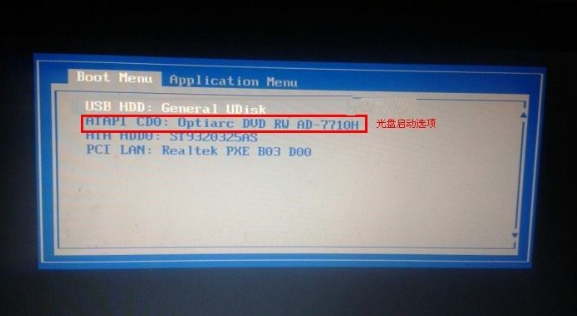
光盘PE菜单:在光盘启动的PE系统中,选择“安装系统到C盘”。
等待安装:系统将自动开始安装流程,耐心等待进度条完成。
完成安装:安装完成后,电脑将自动重启并进入新安装的操作系统。

打开装机吧:双击打开“装机吧”,等待程序自动检测本地环境并进入选择系统界面。
选择系统:在“装机吧”中选择要安装的Win10系统,点击“安装此系统”。
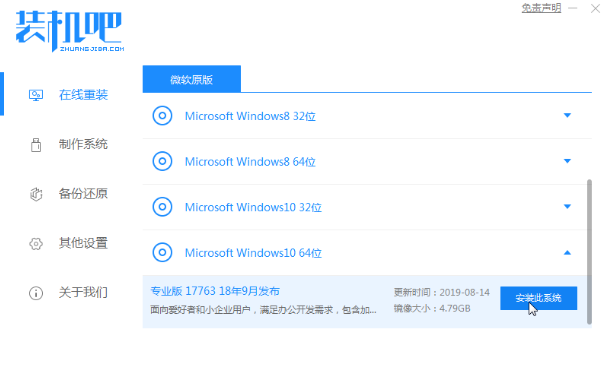
下载系统:装机吧将自动下载系统文件,在此过程中避免电脑休眠或断电。
系统部署:下载完成后,装机吧将自动部署系统,并提示重启电脑开始安装。
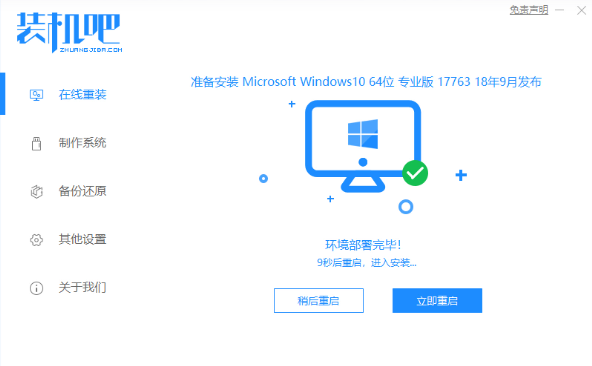
完成安装:装机吧自动完成所有操作,电脑重启后进入Win10系统。







